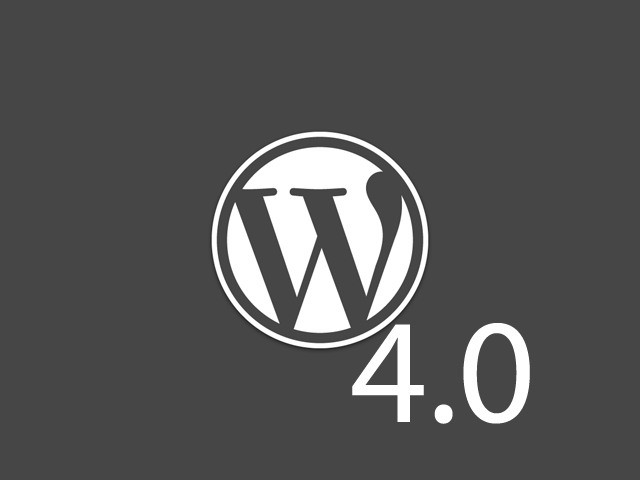7月にSurface Pro3が発売して、もうじき2か月。
ネット上で検索するともう既にいろんな方がレビューを
書かれていますが私的に使ってみた感想を書いてみます。
1.サイズ感
自宅にデスクトップのPCはありますが、持出し用として
Surface Pro3購入前は東芝のネットブックPCを愛用していました。
しかし、10.1インチ(1024×600)というサイズはメールを書いたり
ネットを閲覧する上では不便はしないのですが仕事上で設計書を
書いたり、プログラムを書いたりする上ではやはり地味にですが
サイズが足りなかったりします。
※ ネットブックにそこまで求めるのは酷ですが…
かたや、Surface Pro3 は12.1インチ(2160×1440)
一般的なノートPCと同等レベルのサイズ。
それだったら、普通のノートPCでいいような気はするのですが
個人的に「すごい」と感じたのは
重量が800グラム
というところ。
別売りのキーボード付きのタイプカバー(295グラム)をつけても
総重量が1.095キロで持ち運びにもさほど苦ではない重さ。
同等のスペックである他社製品と比較してみます。
MacBookAir(11インチ) : 1.08kg
MacBookAir(13インチ) : 1.35kg
Sony VAIO(11インチ) : 1.3kg
Panasonic Let’s Note(12.5インチ/ドライブレス) : 1.118kg
※Sony VAIOとLet’s Noteはドライブレスで比較
タイプカバーを付けてもMacBookAirの11インチはディスプレイの
サイズが違うので微妙な感じですが、それでも上にあげた
それ以外の同等スペックの中では1番重量が軽い。驚きです。
2.スペック
いくら軽いといっても性能が伴っていなければ残念な感じになります。
Surface Pro3はさすがはMicrosoftというのでしょうか。
最近のデスクトップやノートPCに使用いているのと同じ
Intel社の第4世代CPUである Core i5/i7 プロセッサを使用。
ここで注目なのは Surfade Pro3 はタブレット型PCとして売り出しているところ。
タブレットという使い方でノートPCと同じ性能というだけでも個人的には
「あり」かなと思っています。
※ SurfacePro3、CPUモデルはCore i5 / Core i7 の2種類ありますが
よほど高負荷な使い方をしなければ、Core i5 で通常使用で十分
3.タッチペン
タブレットとして使用していたNexus7で一時期タッチペンを
使用していたのですが、反応が悪い、書きにくいということで
割と早い段階で挫折した経緯があるので、このタッチペン
どうなのかな?と思っていました。
ところが、、、実際に使ってみると想像以上に書きやすい。
スタイラスペンではなかなか書くのが至難の業である
細かな図形をかけるのはすごいと感じました。
また、ペン自体がBluetoothを搭載しているということもあり
ペンの上にあるボタンを押すだけで、PCをロックしている
状態であってもWindowsのノートAPLであるOneNoteを
起動することができるのも素晴らしいところ。
気軽にメモを取ったりできるなぁと思います。
ちょぴり残念なのが、作ったノートをすぐに
メールで送ったり共有できないところかな。
4.バッテリ
持ち運びをする上で気になるのがやはりバッテリー。
カタログスペック上では9時間程度はもつと書かれていますが
文書を書いたり、いろいろアプリを立ち上げたりして
使用していると4~5時間くらい(使い方によりますが)で
フル充電から15%くらいになりました。
バッテリーを持ち歩いていればいいのですが
出先で作業をする上ではちょっと心もとないかなと
正直感じたのも事実でした。
5.長時間使用
メインPCとして使用するとした場合、長時間使用することが
多いと思います。
私の場合、エンジニアということもあり、文書を作成したり
プログラムを作成したりと高負荷/長時間使用ということが
結構あります。
東芝のネットブックに限らずノートPCを長時間使用していると
気になるのがマシンが熱くなるということ。
特に、キーボードのあたりが熱くなってしまいます。
バッテリの消耗が大きいのもきっとこの影響かな。
デスクトップPCと異なり、キーボードとCPUが一体化しているため
仕方がないのですが、使っていてつらいというのも事実。
※特に夏場などはしんどいですね
Surface Pro3も同様で、キーボードカバーを使用している状態では
本体とキーボードが離れているため、熱くなるというのは
感じないのですがタブレットとしていろいろ使用していると
CPU自体が高性能ということもありかなり熱くなってしまいます。。
加えて、昔のPCほど気になるものではありませんが、CPUを冷却するための
ファンの音がタブレットとしては大きいのが気になるところです。
通常使用では大丈夫ですが、かなりな高負荷状態になると
気になる方はうるさいと思ってしまうかもしれません。
熱さ対策は机に置く、直接もたないなど対策はできると思うのですが
冷却は必要なものなので、高性能CPUとのトレードオフということで
妥協するポイントになるのかなぁと個人的には思います。
今後のSurfaceで改善されることを期待するばかりです。
6.OS
個人的に考える、大きな残念ポイントの1つ目である OS です。
最近の話題で、Windows9が発売というニュースで盛り上がっており
Windows9はWindows8の悪いところを改善しているという噂があります。
昔の話題でいけば
Windows Vista ⇒ Windows7
と同じことができるのでは?といわれてます。
※ Windows Vista はそれはそれはひどかったですから・・・
参考リンクこちら
実際に使用してみての第一印象は
「使いずらい!!」と私自身も感じましたし。
WindowsXP/7、それ以前のOSをどっぷりと使い込んだ方には
慣れるまでが大変だろうと思います。
Metro UI を採用したのは面白いとは思うのですが
ノートPCとしての使い勝手を追及するのであれば、Windows7タイプ
もしくは表示方法を切り替えできるようにすればよかったのでは
ないか?と思います。
まぁ、タブレットということでタッチ操作を考えれば
Windows7タイプでは使い勝手は悪いのは確かではあるのですが…
ビジネスの現場ではサポートが切れたとしてもWindowsXPは
まだまだ健在ですし代用としてはWindows7であって
Windows8を導入という声はほぼ皆無なのが現実だったりしますし。
Windows9がでるということは、このOSが搭載された
Surfaceが登場するのかな?とちょっぴり期待だったり。
7.Windowsアプリ/ソフトウェア
個人的に考える、大きな残念ポイントの2つ目である アプリ です。
Windows8.1にはWindows Storeがあり、基本的なアプリは
ここで検索し、インストールするのが一般的。
しかし、まだまだWindows Store 上ではアプリがそれほど
充実していないのが現状。
Facebookアプリ1つとっても英語版しかなかったり
SE目線でいけば、TeraTerm的なターミナルソフトが
Windows Store上にはなかったりとエンジニアの方が
よく使うアプリケーションがまだ揃っていないのが
ちょっと残念。
※ USB経由でインストーラなどをPCに持ってくれば
インストールできたりするのですが、この方法は
どうも非推奨とのことのようで。
まだiPhoneやAndroidと違い、Windowsアプリは
出始めの時期なので、これから増えていくのに期待です。
あるいは、なければもしくは、自分で作成するか・・・
まとめ
私の場合、WindowsXPのサポート終了に伴い、XPマシンしか
持っていなかったため、ネット接続ができる仕事用PCを
必要とし、OSのアップグレード(XP⇒7)を含め、検討した結果
OSのアップグレードはPCのスペックにより、失敗する可能性が
あるリスクも考え、Surface Pro3を購入しました。
いい点、悪い点いろいろ書きましたが、完璧なPCなんてないですし
使う人によっては悪い点がいい点となり、いい点が悪い点にもなります。
ですが、私的にはSurface Pro3はタブレットとしてサブPCとして
使うのも、メインPCとして使用するのもどちらも「あり」だと思います。
特に、MacやAndroid系ではなく、Windowsマシンを求めている方には
買換えなどを検討するうえで、候補の一つにいれてよいのではないでしょうか。
PCを使用して、凝ったことをするわけではないのであれば
スペック的にも問題ないくらい高性能マシンです。
ネットを探せば、もっと詳細に書かれている記事はたくさんあります。
ですが、使う人、PCの使い方により感じ方はそれぞれです。
この記事を読んでいただく方がどのような使い方を求めているかは
わかりませんが、なにかしらの参考にしていただければ幸いです。